
МЕТОДИЧКА_EXCEL_НОВАЯ
.pdfТЕМА 3
Построение диаграмм в среде EXCEL
3.1 Примеры решения задач
Построение графиков
Рассмотрим процесс построения графиков и диаграмм на конкретных примерах.
Упражнение 1. Построить график функции f (t) 65,5 e 0,15 t , если t изменяется от 0 до 15 с шагом 1.
Подготовка данных:
Подпишите (озаглавьте) столбцы.
Введите текст в ячейки: A1 → t, ч; B1 → f(t).
Задайте начальное значение t в ячейке A2: A2 → 0
Задайте формулу изменения переменной (аргумента) в ячейке A3: A3 → = A2+1
Совет: при вводе формулы скопируйте ячейку A2.
Скопируйте содержимое ячейки A3 (формулу) в диапазон ячеек
A4:A17.
Задайте формулу вычисления функции f(t) в ячейке B2: B2 → =65,5*exp(–0,15*A2).
Скопируйте содержимое ячейки B2 (формулу) в диапазон ячеек
B3:B17.
1. Создание графика:
Перед началом построения необходимо указать программе диапазон ячеек с данными, на основании которых должен быть построен график.
Совет. Чтобы на графике отображались и наименования данных, следует выделить также ячейки, которые содержат наименование столбцов.
Выделите ячейки с данными, по которым необходимо построить график. В нашем случае это диапазон ячеек А1:B17.
На вкладке Вставка в группе Диаграммы нажмите кнопку
Точечная (рис. 3.1).
21
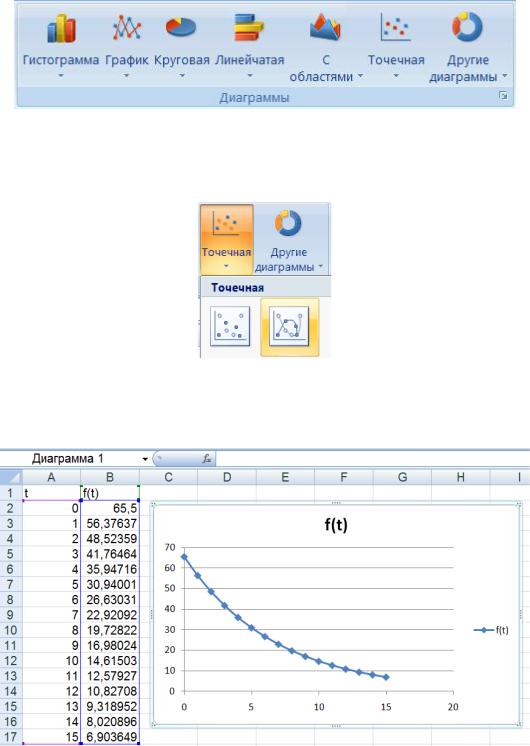
Рисунок 3.1 – Выбор типа диаграммы
Выберите тип диаграммы Точечная с гладкими кривыми и маркерами (рис. 3.2).
Рисунок 3.2 – Выбор типа диаграммы
На рабочем листе будет построен график рис. 3.3.
Рисунок 3.3 – График
2. Форматирование (редактирование) графика:
Созданная диаграмма пока имеет малопривлекательный вид. Наша задача отредактировать ее, сделав более наглядной и информативной.
Щелкните в области диаграммы.
22

Откроется панель Работа с диаграммами с дополнительными вкладками Конструктор, Макет и Формат.
На вкладке Конструктор в группе Стили диаграмм выберите стиль, который хотите использовать.
Для данного графика использовался Стиль 2 (рис. 3.4).
Рисунок 3.4 – Выбор стиля диаграммы
На вкладке Макет в группе Оси нажмите кнопку Сетка и
последовательно выберите Вертикальные линии сетки по основной оси и Основные линии сетки.
Выберите (щелкните) на данных горизонтальной оси. Горизонтальная ось с данными будет выделена. В группе Текущий фрагмент выберите Формат выделенного фрагмента и в открывшемся окне Формат оси задайте необходимые параметры оси (рис. 3.5) и нажмите кнопку Закрыть.
В нашем случае задано – максимальное значение:
фиксированное 15.
Щелкните название диаграммы и введите нужный текст. Для данного графика было задано название График f(t).
Чтобы уменьшить размер шрифта в наименовании диаграммы, щелкните текст правой кнопкой мыши и введите нужный размер в контекстном меню в поле Размер.
Для данного графика был использован размер шрифта 12.
На вкладке Макет в группе Подписи нажмите кнопку Названия осей и выполните действия, описанные ниже.
Чтобы добавить подпись основной вертикальной оси, выделите пункт Название основной вертикальной оси и затем выберите нужный тип названия вертикальной оси.
Для данного графика было выбрано Повернутое название.
Щелкните название, введите нужный текст и нажмите клавишу ENTER. Выполните аналогичные действия для добавления подписи основной горизонтальной оси. Для данного графика были заданы названия: основной вертикальной оси – f(t) и основной горизонтальной оси – t, ч.
На вкладке Формат в группе Стили фигур нажмите кнопку Дополнительно  и затем выберите требуемый вариант.
и затем выберите требуемый вариант.
23

Для данного графика был выбран Слабый эффект – Темный 1
(рис 3.6).
Рисунок 3.5 – Окно Формат оси
Рисунок 3.6 – Выбор стиля фигур
Щелкните в области графика.
На вкладке Формат в группе Стили фигур нажмите кнопку Дополнительно  и затем выберите требуемый вариант. Для данного графика был выбран Слабый эффект - Акцент 3.
и затем выберите требуемый вариант. Для данного графика был выбран Слабый эффект - Акцент 3.
24
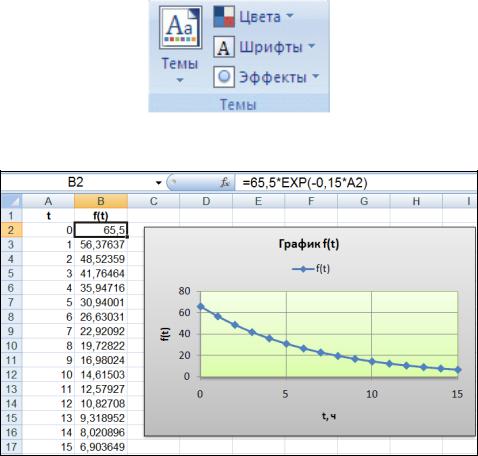
Если нужно использовать цвета темы, отличающейся от темы по умолчанию, примененной к книге, выполните указанные ниже действия.
На вкладке Разметка страницы в группе Темы нажмите кнопку
Темы (рис. 3.7).
Выберите нужную тему в разделе Встроенные. Для данного графика была использована Стандартная тема. На рисунке 3.8 показан полученный график.
Рисунок 3.7 – Выбор темы
Рисунок 3.8 – График
ПОСТРОЕНИЕ ГИСТОГРАММЫ
Упражнение 2.
1. Создайте таблицу исходных данных рис. 3.9. Таблица представляет по компонентный состав атмосферы.
25

Рисунок 3.9 – Состав атмосферы
Действия:
Построение гистограммы.
Выделите ячейки с данными, по которым необходимо построить гистограмму. В нашем случае это диапазон ячеек А2:B7 (рис. 3.9).
На вкладке Вставка в группе Диаграммы нажмите кнопку
Гистограмма и выберите Объемная гистограмма с группировкой.
Выполните форматирование гистограммы (см. упр. 1). Примерный вид полученной гистограммы может быть, например,
таким как показан на рис. 3.10.
Рисунок 3.10 – Объемная гистограмма
26

ПОСТРОЕНИЕ КРУГОВОЙ ДИАГРАММЫ.
Выделите ячейки с данными, по которым необходимо построить гистограмму. В нашем случае это диапазон ячеек А2:B7 (рис. 3.10).
На вкладке Вставка в группе Диаграммы нажмите кнопку
Круговая и выберите Объемная разрезная круговая.
Выполните необходимые действия для форматирования гистограммы (см. упр. 1).
Примерный вид полученной гистограммы показан на рис. 3.11.
Рисунок 3.11 – Круговая диаграмма
3.2. Задачи для выполнения лабораторных работ
Задание 1.
Построить график функции в заданном диапазоне, шаг выбрать произвольно.
Таблица 3.1 – Варианты задач
Вар. |
Функция |
Диапазон |
|
|
|
1. |
Y = 2·x + cos(x) – 0,5 |
– 3,14 < x < 3,14 |
|
|
|
2. |
Y = x + ln(x) – 0,8 |
1 < x < 10 |
|
|
|
3. |
Y = 2·x – lg(x) – 7 |
2< x < 10 |
|
|
|
4. |
Y = (x + 1)0,5 – 1/x |
2 ≤ x < 5 |
|
|
|
27
Окончание таблицы 3.1
Вар. |
Функция |
Диапазон |
|
|
|
5. |
Y = x2 + 4·sin(x) |
– 3,14 < x < 3,14 |
|
|
|
6. |
Y = x + cos(x) – 1 |
1,7 < x < 4,5 |
|
|
|
7. |
Y = x3 – sin(x) |
– 3,14 < x < 3,14 |
|
|
|
8. |
Y = x·(x + 1)2 – 1 |
0 < x < 10 |
|
|
|
9. |
Y =2·x + lg(x)+0,5 |
2 < x < 6 |
|
|
|
10. |
Y = sin(x) + cos(x) |
– 3,14 < x < 3,14 |
|
|
|
Задание 2.
1. Построить график зависимости коэффициента трения в трубах от значения критерия Re:
|
= |
0,398 |
для |
3000 Re 16000 |
|
Re0,254 |
|||
|
|
|
|
|
2. |
Построить график зависимости скорости реакции по уравнению |
|||
|
K 78,56e 0,1037 , если |
1 25. |
||
3. |
Построить график зависимости между количеством раствора y – |
|||
(в %), уносимого из выпарного аппарата, и его производительностью x – (в кг/ч) по уравнению:
y 5,789x2,071 10 7 0,048, для 250 x 2000
4. Построить график зависимости между атмосферным давлением p (в мм. рт. ст.) и барометрической высотой h (в км) по уравнению
p |
760 10 0,0531h , |
для 0 h 6 |
5. Построить график зависимости содержания влаги, x (в % от веса сухого остатка) от времени t (мин.) по уравнению
x |
101,4568 0,00938t , |
для 0 t 100 |
28
6. Построить график зависимости растворимости натриевой соли хлорноватистой кислоты в воде x (в г/100г воды) от температуры t (в 0C) по уравнению
x 7,894e0,1939t 4,82 , для 0 t 60
7. Построить график зависимости процентного содержания воды в смеси эфира с водой x от температуры t (в 0C) по уравнению
x 0,00016t2 0,0143t 0,59, для 0 t 110
8. Построить график зависимости объема воздуха (измеренный при t 0C и 760 мм.рт.ст.) v (в мл.), содержащегося в воде от температуры t C по уравнению
v (t 5)/( 1,386 0,0375t) 25,68, |
для 0 t 25 |
9. Построить график изменения температуры воздуха в сушилке T в течение суток по уравнению
T |
80 14,99cos(15 37) 18cos(30 353), для |
1 24 |
10. Построить график изменения содержания азота в газе X% от времени пребывания в высокотемпературном реакторе по уравнению
X 0,1793ln( ) 0,7724, для |
0,1 0,8 сек. |
29

ТЕМА 4 Работа с таблицами.
4.1. Примеры решения задач
Пример 4.1.
Пусть требуется составить материальный баланс печи для сжигания серы производительностью Q=60т/сутки (60/24=2,5т/ч).
Расчет следует вести на производительность печи по сжигаемой сере, в кг/ч.
Процесс горения серы описывается уравнением реакции: S + O2 = SO2
Данные для расчета:
Производительность печи по сере ....……............2500 кг/ч
Степень окисления серы...................……................ 0,95 Коэффициент избытка воздуха.............……............ 1,5
Исходная таблица (все массы и объемы соответствуют массовому и объемному расходам в час)
Рисунок 4.1 – Таблица исходных данных для расчета материального баланса
Последовательность расчета:
1)Определение количества серы, вступившего в реакцию
E4=C4*B4
2)Определение количества серы, не вступившего в реакцию
F4=C4–E4
Определение массы кислорода для окисления серы; MmS=32, MmO2=32
30
